Hogyan kereshetek önéletrajzi sablont a Microsoft Word alkalmazásban
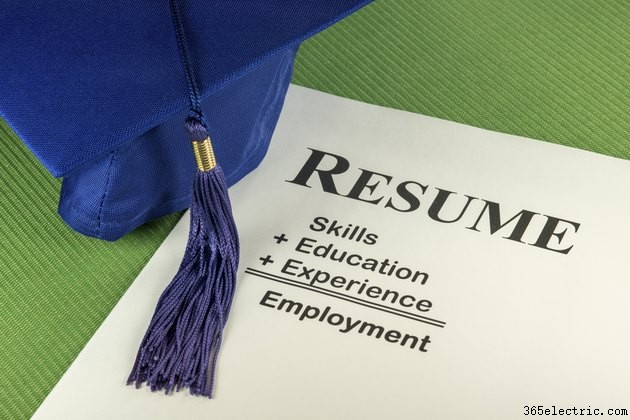
Egy sablon használata a Word 2013-ban leegyszerűsítheti az önéletrajz megtervezésének folyamatát. A Microsoft Word különféle típusú önéletrajzokhoz készült sablonokat tartalmaz, de ha nem elégedett az önéletrajzi sablonok alapértelmezett választékával, letölthet másokat a Wordből.
Sablon keresése a Wordben
Az önéletrajzi sablon megkereséséhez a Wordben kattintson a "Fájl" fülre, és válassza az "Új" lehetőséget. Görgessen végig az előre betöltött sablonok között, és válasszon egy önéletrajzi sablont, vagy kattintson az egérrel az ablak tetején található „Online sablonok keresése” mezőre, és írja be a „resume” szót, ha másokat szeretne keresni. Kattintson egy önéletrajz-sablonra a róla szóló információk olvasásához; a sablon használatához kattintson a "Létrehozás" gombra, és hozzon létre egy új Word-dokumentumot a kiválasztott önéletrajzi sablon alapján.
Ideális sablon azonosítása
A sablon kiválasztásakor vegye figyelembe mind a kiemelni kívánt információkat, mind a potenciális közönséget. Egyes sablonok a munkatapasztalatot emelik ki, míg mások például az oktatásra helyezik a hangsúlyt. Egyesek a célokra összpontosítanak, míg mások a készségek összefoglalását helyezik a csúcsra. Ha önéletrajza bizonyos területeken erősebb, mint másokon, válasszon olyan sablont, amely kiemeli ezeket a területeket. Ne feledje továbbá, hogy egyes minták jobban megfelelnek bizonyos közönségnek, mint mások. Ha szellemi munkára jelentkezik, válasszon egy professzionális sablont; ha nyugodt környezetben jelentkezik munkára, válasszon egy hétköznapi sablont.
Saját önéletrajzi sablonok létrehozása
A Word használatával szinte bármilyen alkalmazáshoz létrehozhat saját sablonokat, beleértve az önéletrajzokat is. Sablon létrehozásakor megtervezheti a dokumentumot a semmiből, vagy módosíthat egy meglévő sablont. Az önéletrajz-sablon elölről történő megtervezésekor tartsa fent a kapcsolatfelvételi adatait, majd az oldalon lefelé haladva vezesse be a további részeket fontossági fok szerint – ha például úgy érzi, hogy iskolai végzettsége erős, vezessen vele. A sablon létrehozása után kattintson a "Fájl" elemre, válassza a "Mentés másként" lehetőséget, kattintson duplán a "Számítógép" elemre, majd írja be a sablon azonosító nevét a "Fájlnév" mezőbe. Kattintson a "Mentés típusaként" legördülő menüre, és válassza a "Szósablon" lehetőséget.
Régebbi és harmadik féltől származó sablonok
Ha régebbi önéletrajz-sablonjai vannak a Word korábbi verzióiból, használhatja azokat a legújabb verziókban is. A Microsoft rendelkezik egy Fix It eszközzel, amely segít a régebbi sablonok Word 2013-ba való áttelepítésében. Látogassa meg a Hol vannak az egyéni sablonjaim az Office 2013-ban weboldalt (hivatkozás az erőforrásokban), és kattintson a Fix It For Me fejléc alatti hivatkozásra.
Vegye figyelembe, hogy mivel bárki – nem csak a Microsoft – feltölthet önéletrajz-sablonokat a Word segítségével elérhető sablonkönyvtárba, egyes sablonok, amelyekkel találkozni fog, működni fognak, és jobban fognak kinézni, mint mások.
